Cách khắc phục lỗi mạng thường gặp trên iOS 18
(CLO) Khám phá 5 cách đơn giản giúp khắc phục lỗi mạng trên iOS 18, để bạn tận hưởng trọn vẹn những tính năng mới và trải nghiệm mượt mà trên iPhone.
iOS 18 đã chính thức ra mắt với nhiều tính năng mới hấp dẫn dành cho điện thoại iPhone. Tuy nhiên, bên cạnh những cải tiến nổi bật, phiên bản này cũng không tránh khỏi một số lỗi phát sinh, đặc biệt là các vấn đề liên quan đến mạng. Nếu bạn đang gặp tình trạng mất kết nối, chập chờn hoặc không thể truy cập internet trên iOS 18, đừng vội lo lắng! Tình trạng lỗi mạng trên iOS 18 không phải là hiếm gặp và hoàn toàn có thể khắc phục được. Trong bài viết này, chúng ta sẽ cùng nhau tìm hiểu nguyên nhân và 5 cách khắc phục lỗi mạng hiệu quả để bạn có thể tận hưởng trọn vẹn những tính năng tuyệt vời mà iOS 18 mang lại.
1. Tắt và mở lại WiFi
Một trong những cách đơn giản nhất để khắc phục lỗi mạng là tắt và mở lại WiFi trên thiết bị iOS 18. Khi bạn tắt WiFi, thiết bị sẽ ngắt kết nối với mạng hiện tại, đồng thời giải phóng bộ nhớ cache và các tài nguyên mạng đang được sử dụng. Khi bật lại WiFi, iPhone sẽ thiết lập một kết nối mới, giúp làm mới địa chỉ IP và các thông số mạng khác. Phương pháp này có thể giải quyết các vấn đề về xung đột địa chỉ IP, nghẽn mạng, hoặc các lỗi kết nối tạm thời khác. Hãy thử tắt và bật lại WiFi trên iPhone của bạn bằng cách vuốt từ góc bên phải xuống và nhấn vào biểu tượng WiFi.
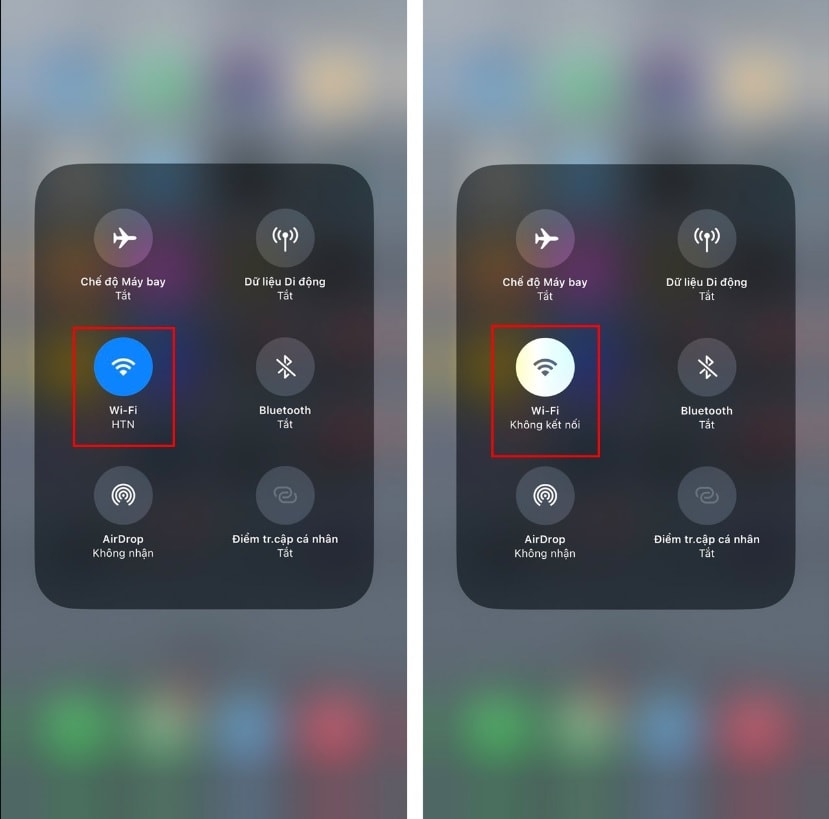
Tắt và mở lại WiFi trên thiết bị iOS 18.
2. Tắt và mở dữ liệu di động
Tương tự như WiFi, việc tắt và mở lại dữ liệu di động trên iOS 18 có thể giúp thiết bị của bạn thiết lập lại kết nối với mạng lưới của nhà mạng. Khi gặp lỗi mạng, đôi khi có thể xảy ra xung đột trong quá trình kết nối hoặc một số cài đặt mạng bị sai lệch. Bằng cách tắt dữ liệu di động, bạn ngắt kết nối hiện tại và khi bật lại, iPhone sẽ thiết lập một kết nối mới, khắc phục các lỗi tiềm ẩn. Đây là một trong những bước đơn giản và nhanh chóng để giải quyết các sự cố nhỏ liên quan đến dữ liệu di động.

Tắt và mở lại dữ liệu di động trên iOS 18
3. Quên và kết nối lại WiFi
Việc quên và kết nối lại WiFi có thể giúp khắc phục lỗi mạng bằng cách làm mới hoàn toàn kết nối giữa thiết bị và mạng WiFi. Khi bạn chọn "Quên mạng này," iPhone sẽ xóa mọi thông tin về mạng WiFi, bao gồm mật khẩu và các cài đặt khác. Sau đó, khi kết nối lại, thiết bị sẽ thiết lập một kết nối mới với mạng, loại bỏ bất kỳ lỗi cấu hình hoặc xung đột nào có thể đã xảy ra trước đó. Để thực hiện, bạn hãy vào Cài đặt > Chọn vào biểu tượng chữ i > Quên mạng này và kết nối lại.

Kết nối lại WiFi.
4. Khởi động lại thiết bị
Khởi động lại thiết bị, dù là một thao tác đơn giản, lại có thể mang đến hiệu quả bất ngờ trong việc khắc phục lỗi mạng. Khi bạn tắt và bật lại iPhone, hệ điều hành sẽ được làm mới hoàn toàn, các tiến trình đang chạy ngầm bị đóng lại và bộ nhớ tạm thời được giải phóng. Điều này giúp loại bỏ các xung đột phần mềm có thể gây ra lỗi kết nối mạng và cải thiện hiệu suất kết nối.
5. Cập nhật bản iOS mới nhất
Cuối cùng, việc cập nhật iOS lên phiên bản mới nhất là điều cần thiết để khắc phục lỗi mạng trên iOS 18. Các bản cập nhật thường đi kèm với việc sửa lỗi, vá các lỗ hổng bảo mật và cải thiện tính tương thích với các ứng dụng, bao gồm cả ứng dụng mạng. Do đó, việc cập nhật iOS có thể giúp khắc phục các sự cố như không thể kết nối WiFi, mất kết nối dữ liệu di động hoặc tốc độ mạng chậm.
Như vậy, với những cách khắc phục đơn giản nhưng hiệu quả trên, hy vọng bạn sẽ nhanh chóng giải quyết được các lỗi mạng trên iOS 18 và tận hưởng những tính năng mới mà hệ điều hành này mang lại.
